2023 Xbox-Anmeldefehler 0x87dd0006: So beheben Sie das Problem
Wie man den Xbox-Anmeldefehler 0x87dd0006 behebt | NEU im Jahr 2023! Stehen Sie vor dem Anmeldefehler 0x87dd0006 auf Ihrer Xbox-Konsole? Keine Sorge, …
Artikel lesen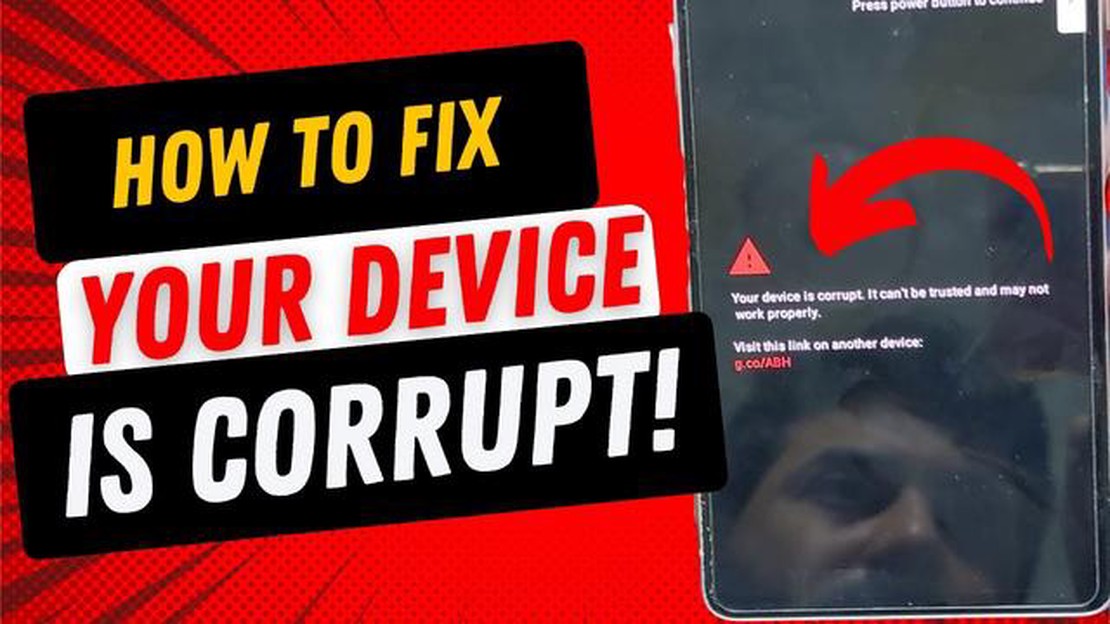
Wenn Sie ein Google Pixel-Besitzer sind, sind Sie vielleicht auf den frustrierenden “Pixel Your device is corrupt. Es kann nicht als vertrauenswürdig eingestuft werden und funktioniert möglicherweise nicht ordnungsgemäß. Diese Fehlermeldung kann erscheinen, wenn Sie versuchen, Ihr Gerät hochzufahren oder während eines Software-Updates. Sie kann von anderen Problemen wie häufigen Abstürzen, Einfrieren oder langsamer Leistung begleitet sein.
Der Fehler “Pixel Your device is corrupt” tritt in der Regel auf, wenn der Bootloader des Geräts manipuliert wurde oder wenn ein Problem mit der Gerätesoftware vorliegt. Dieser Fehler verhindert, dass das Gerät ordnungsgemäß hochgefahren wird, und kann die Verwendung des Pixel erschweren.
Wenn Sie mit diesem Fehler konfrontiert sind, gibt es mehrere Schritte, die Sie versuchen können, um das Problem zu beheben. Zunächst können Sie versuchen, Ihr Gerät neu zu starten oder einen Soft-Reset durchzuführen. Wenn das nicht funktioniert, können Sie versuchen, die Cache-Partition zu löschen oder einen Werksreset durchzuführen. Beachten Sie, dass beim Zurücksetzen auf die Werkseinstellungen alle Daten auf Ihrem Gerät gelöscht werden. Sichern Sie daher Ihre wichtigen Dateien, bevor Sie fortfahren.
Wenn keine dieser Lösungen funktioniert, müssen Sie sich möglicherweise an den Google-Support wenden, um weitere Unterstützung zu erhalten. Dieser kann Ihnen genauere Schritte zur Fehlerbehebung geben oder Sie durch den Prozess der Einsendung Ihres Geräts zur Reparatur führen.
Zusammenfassend lässt sich sagen, dass die Meldung “Pixel Your device is corrupt. Die Fehlermeldung “Ihr Gerät ist beschädigt. Es ist nicht vertrauenswürdig und funktioniert möglicherweise nicht richtig” kann frustrierend sein, aber es gibt Schritte, die Sie unternehmen können, um das Problem zu beheben. Egal, ob Sie Ihr Gerät neu starten, einen Werksreset durchführen oder den Support von Google in Anspruch nehmen, geben Sie die Hoffnung nicht auf - Sie können Ihr Pixel wieder zum Laufen bringen.
Wenn Sie die Meldung “Pixel Ihr Gerät ist beschädigt. Ihr Gerät ist beschädigt. Es ist nicht vertrauenswürdig und funktioniert möglicherweise nicht ordnungsgemäß” auf Ihrem Pixel-Telefon auftritt, gibt es mehrere Schritte, mit denen Sie versuchen können, den Fehler zu beheben. Dieser Fehler tritt in der Regel während des Startvorgangs auf und kann verhindern, dass Ihr Telefon ordnungsgemäß gestartet wird. Hier sind einige Schritte zur Fehlerbehebung, die Sie durchführen können:
Wenn Sie diese Schritte sorgfältig befolgen, sollten Sie in der Lage sein, die Meldung “Pixel Your device is corrupt” zu beheben. Es ist nicht vertrauenswürdig und funktioniert möglicherweise nicht richtig” auf Ihrem Pixel-Telefon. Denken Sie daran, Ihre Daten regelmäßig zu sichern, um Datenverluste während der Fehlerbehebung zu vermeiden.
Wenn Sie alle oben genannten Methoden ausprobiert haben und immer noch die Fehlermeldung “Pixel Your device is corrupt. Es ist nicht vertrauenswürdig und funktioniert möglicherweise nicht richtig” oder andere Probleme auftreten, ist ein Zurücksetzen auf die Werkseinstellungen möglicherweise die beste Option. Durch das Zurücksetzen auf die Werkseinstellungen werden alle Daten auf Ihrem Gerät gelöscht und die ursprünglichen Einstellungen wiederhergestellt.
Bevor Sie das Gerät auf die Werkseinstellungen zurücksetzen, sollten Sie alle wichtigen Daten sichern, da sie bei diesem Vorgang gelöscht werden. Sie können Ihre Daten mit Google Backup oder Backup-Apps von Drittanbietern sichern.
Lesen Sie auch: 12 Beste Android TV Box im Jahr 2023, die mit Kodi funktioniert
Hier erfahren Sie, wie Sie Ihr Google Pixel-Gerät auf die Werkseinstellungen zurücksetzen können:
Sobald das Zurücksetzen auf die Werkseinstellungen abgeschlossen ist, wird Ihr Gerät neu gestartet und Sie müssen es wie ein neues Gerät einrichten. Befolgen Sie die Anweisungen, um eine Verbindung zu einem Wi-Fi-Netzwerk herzustellen, sich mit Ihrem Google-Konto anzumelden und ggf. gesicherte Daten wiederherzustellen.
Denken Sie daran, dass beim Zurücksetzen auf die Werkseinstellungen alle Ihre persönlichen Daten gelöscht werden, sichern Sie also vorher alles. Es kann außerdem einige Zeit dauern, bis Ihr Gerät nach dem Zurücksetzen vollständig wiederhergestellt und optimiert ist. Seien Sie also geduldig und geben Sie dem Gerät etwas Zeit, um den Prozess abzuschließen.
Wenn Sie die Meldung “Pixel Your device is corrupt. Es ist nicht vertrauenswürdig und funktioniert möglicherweise nicht richtig” auf Ihrem Google Pixel-Gerät auftritt, besteht eine mögliche Lösung darin, die Software zu aktualisieren. Software-Updates enthalten häufig Fehlerbehebungen und Sicherheitspatches, die bei der Lösung solcher Probleme helfen können.
Um die Software auf Ihrem Pixel-Gerät zu aktualisieren, führen Sie die folgenden Schritte aus:
Prüfen Sie nach dem Software-Update, ob die Fehlermeldung “Pixel Your device is corrupt. Es ist nicht vertrauenswürdig und funktioniert möglicherweise nicht richtig” behoben ist. Wenn der Fehler weiterhin besteht, müssen Sie möglicherweise andere Schritte zur Fehlerbehebung ausprobieren oder den Google-Support für weitere Unterstützung kontaktieren.
Lesen Sie auch: 6 Schritte zur Einbindung Ihres Publikums in den sozialen Medien
Das Google Pixel ist ein beliebtes Smartphone, aber wie jedes andere Gerät kann es Probleme geben, die seine Leistung beeinträchtigen können. Im Folgenden finden Sie einige häufige Probleme, die mit dem Google Pixel auftreten können, und einige Schritte zur Fehlerbehebung, um diese zu lösen:
Wenn keiner dieser Schritte zur Fehlerbehebung das Problem mit Ihrem Google Pixel behebt, sollten Sie sich an den Google-Support wenden, um weitere Unterstützung zu erhalten. Dieser kann Ihnen zusätzliche Hilfestellung geben und möglicherweise eine Lösung für Ihre Situation anbieten.
Die Fehlermeldung “Pixel Your device is corrupt. Es ist nicht vertrauenswürdig und funktioniert möglicherweise nicht ordnungsgemäß” erscheint normalerweise auf Google Pixel-Geräten und zeigt an, dass ein Problem mit der Softwareintegrität des Geräts vorliegt. Dieser Fehler kann aufgrund eines fehlgeschlagenen Software-Updates oder eines Problems mit dem Bootloader des Geräts auftreten.
In einigen Fällen kann die Fehlermeldung “Ihr Gerät ist beschädigt” nach einer Softwareaktualisierung aufgrund eines fehlgeschlagenen Aktualisierungsprozesses oder eines Problems mit dem Bootloader des Geräts auftreten. Diese Fehlermeldung dient dazu, das Gerät vor potenziellen Sicherheitsrisiken zu schützen, wenn die Softwareintegrität beeinträchtigt ist.
Um die Fehlermeldung “Pixel Your device is corrupt” zu beheben, ist es leider in der Regel erforderlich, das Gerät auf die Werkseinstellungen zurückzusetzen oder das Werksabbild des Geräts zu flashen. Bei diesen Methoden werden alle Daten auf Ihrem Gerät gelöscht, daher ist es wichtig, Ihre Daten vorher zu sichern. Sie können jedoch versuchen, Ihr Gerät neu zu starten und zu prüfen, ob der Fehler auch ohne Zurücksetzen auf die Werkseinstellungen behoben wird.
Wenn der Fehler “Pixel Your device is corrupt” auch nach dem Ausprobieren der empfohlenen Schritte weiterhin besteht, sollten Sie sich an den Google-Support wenden oder Ihr Gerät zu einem autorisierten Service-Center bringen. Dort kann das Problem weiter diagnostiziert und eine Lösung zur Behebung des Fehlers gefunden werden.
Die Fehlermeldung “Pixel Your device is corrupt. Es ist nicht vertrauenswürdig und funktioniert möglicherweise nicht ordnungsgemäß” erscheint normalerweise auf Google Pixel-Geräten, wenn es ein Problem mit der Software oder der Integritätsprüfung des Geräts gibt. Sie deutet darauf hin, dass das Gerät verändert oder manipuliert wurde, was seine Sicherheit und Stabilität gefährden kann.
Wie man den Xbox-Anmeldefehler 0x87dd0006 behebt | NEU im Jahr 2023! Stehen Sie vor dem Anmeldefehler 0x87dd0006 auf Ihrer Xbox-Konsole? Keine Sorge, …
Artikel lesenZurücksetzen der Netzwerkeinstellungen auf dem Google Pixel 6 Wenn Sie Verbindungsprobleme oder Probleme mit Ihren Netzwerkeinstellungen auf Ihrem …
Artikel lesenAlles, was Sie über die cqatest-App wissen müssen. Die cqatest-App ist eine fantastische Möglichkeit, sein Wissen zu testen und gleichzeitig Spaß zu …
Artikel lesenGalaxy Note10+ S Pen-Feder oder Spitze ersetzen Ist die Feder oder Spitze Ihres Galaxy Note10+ S Pen abgenutzt oder beschädigt? Keine Sorge - der …
Artikel lesenSo beheben Sie das Problem mit dem TCL-Fernseher, der sich immer wieder ausschaltet Wenn Sie einen TCL-Fernseher besitzen und mit dem frustrierenden …
Artikel lesenFire TV wird immer wieder neu gestartet - so geht’s Wird Ihr Fire TV ständig neu gestartet? Das kann frustrierend sein, besonders wenn Sie gerade Ihre …
Artikel lesen